Was sind die Gründe für den Fehler, keine Win32 -Anwendung und wie soll er behoben werden?

- 892
- 20
- Mike Kuske
Dieser Fehler wird beim Versuch angezeigt, die installierte Anwendung oder das Installationsprogramm zu starten. Dies kann sogar mit dem Programm passieren, das Sie bereits verwendet haben, und alles war in Ordnung. Als nächstes werden wir Ihnen sagen, was in einer ähnlichen Situation getan werden kann.

Möglichkeiten zur Beseitigung von Fehler "ist keine Win32 -Anwendung".
Die Gründe für das Erscheinungsbild der Nachricht "sind keine Win32 -Anwendung"
Ein Fehler erscheint, weil das System aufgrund einer Art von Fehler plötzlich entscheidet, dass das gestartete Programm "keine Win32 -Anwendung ist", t. e. Nicht für einen 32-Bit-Computer geeignet. Dies ist typisch für alle Fenster von XP bis 10. Wenn Sie sicher sind, dass der Fehler falsche Informationen damit enthält und tatsächlich für ein 32-Bit-Fenster geeignet ist, ist dem System etwas passiert. Hier finden Sie eine Liste möglicher Gründe:
Der Computer arbeitete lange ohne Unterbrechung, Ressourcenversionen wurden gestartet, Multi -Top -Dateien wurden heruntergeladen, usw. P.;
- Die Verteilung des Programms selbst enthält einen Fehler: Es fehlen Elemente oder es wird ein Virus eingeführt - dies geschieht häufig bei Piratenversionen beliebter Anwendungen
- Das Virus "hat" im System selbst "festgelegt" und wichtige Einträge in der Registrierung beschädigt, was gegen das Verfahren für das Starten von Dateien verstößt
Antivirus blockierte das Programm, fand etwas Verdächtiges darin und platzierte einen Teil der Elemente in Quarantäne, und das System verlor den Zugang zu ihnen - Das Windows Arsenal verfügt nicht über genügend Tools, um mit der Anwendung zu arbeiten. Einige erfordern das Herunterladen von Bibliotheken, Plugins und Komponenten für das Lesen von Codes, die in einer von Objekts geschriebenen Programmiersprache geschrieben wurden
- Wenn das Programm von der Festplatte beginnt, kann es beschädigt werden: Schauen Sie sich sein Aussehen genauer an, ob Kratzer, „Zustrom“ des Materials auf einer brillanten Oberfläche oder einigen anderen Defekten;
- Nicht lizenzierte Fenster können eine Reihe verschiedener Fehler enthalten, nicht bearbeitete Tools für den Bibliothekszugriff usw. geschlossen. P.
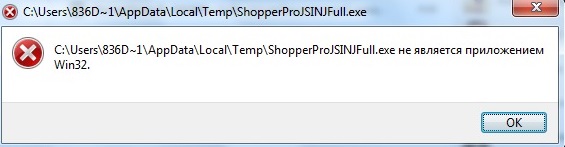
So beheben Sie den Fehler
- Wenn Sie einen Fehler „keine Win32 -Anwendung“ gesehen haben, etwas, das Sie in Ihrer Macht zu tun hatten, um die Situation zu korrigieren:
Starten Sie zuerst den Computer neu. Wahrscheinlich hatten die vielen Stunden des ununterbrochenen Betrieb. - Lesen und korrelieren Sie die Anwendung der Anwendung auf das Betriebssystem: Ob sie wirklich für Windows erstellt wird oder haben Sie die für Linux oder Mac vorgesehene Version heruntergeladen. Sehen Sie sich das Bit Ihres Systems und Ihrer Verteilung sowie die Erweiterung des letzteren an: Wenn die Installationsdatei nicht im Format ist .Ehe, dann ist es definitiv nicht geeignet, unter Windows zu starten, auch wenn die Beschreibung das Gegenteil angibt. Oft wird dies an Orten vorgeschlagen, an denen sie sich bemühen, Besucher zu täuschen und ein Virus in ihr System einzubringen.
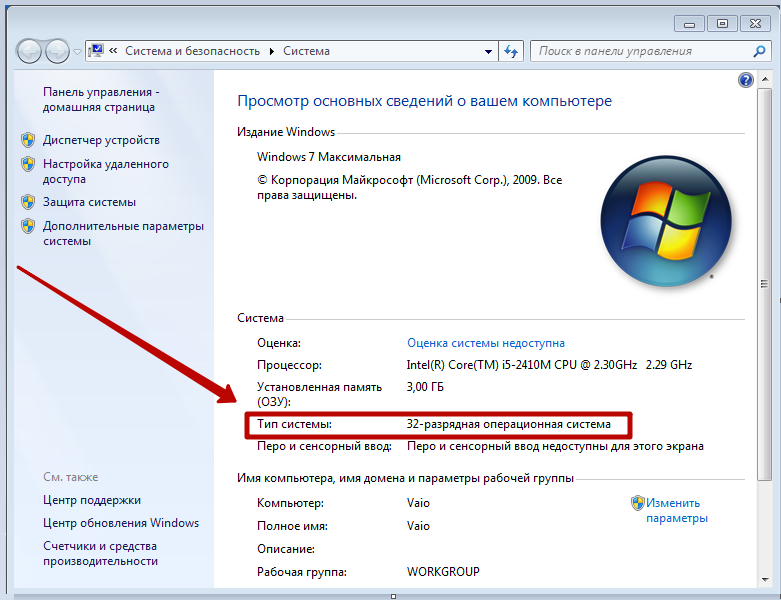
- Wenn Sie in den Programmen gut vertraut sind, sehen Sie sich die Komponenten der Verteilung an: sind alle Dateien vorhanden. Laden Sie den Installateur von einer anderen Website herunter.
- Überprüfen Sie den Computer mit einem Antiviren. Dies ist besonders wahrscheinlich, wenn zusätzlich zu dem in Betracht gezogenen Fehler einige andere entstehen.
- Versuchen Sie nun im Gegenteil, das Antivirus auszuschalten, um sicherzustellen, dass er den Start des Programms nicht blockierte. Manchmal geschieht dies, insbesondere wenn die Art der erhöhten Wachsamkeit in den Einstellungen ausgewählt wird. Machen Sie das Programm jedes Mal, wenn Sie problematisch verwenden.
- Es kann sich als Versuch herausstellen, das Programm im Namen des Administrators zu starten: Klicken Sie mit einer zusätzlichen Schaltfläche auf das Etikett und wählen Sie als Administrator ausführen.
- Sie können die Kompatibilitätsparameter einstellen: Klicken Sie mit einer zusätzlichen Manipulator -Schaltfläche auf das Beschriftung des Programms und wählen Sie Eigenschaften sowie den Abschnitt "Compatibolyti". Wählen Sie in der Liste der Drop -Down -Liste die ältere Betriebssystemänderung aus und versuchen Sie dann, die Anwendung zu starten - möglicherweise war Ihre Windows -Version zu neu dafür.
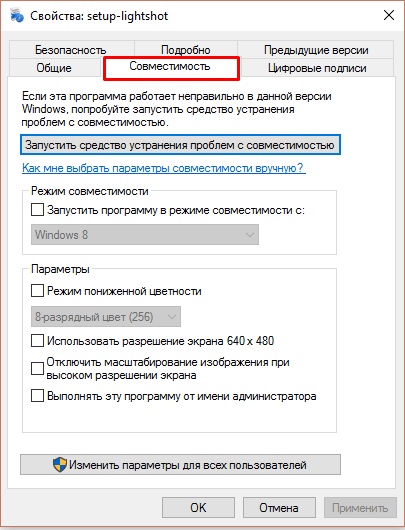
- Wenn der Fehler "das Programm keine Win32 -Anwendung ist" nirgendwo verschwunden ist, ist es an der Zeit zu überprüfen. Drücken Sie Win+R und passen Sie in die Zeile: "Regedit" (ohne Anführungszeichen), klicken Sie auf "Eingeben". Auf der rechten Seite finden Sie den großen Abschnitt von hkey_local_maachine darin, die Software befinden, und öffnen Sie dann die Ordner nacheinander: Klassen \ Exefile \ Shell \ Open \ Befehl. Es wird zwei Dateien mit dem Wert von „%1“%* (Anführungszeichen, Prozent “-Symbol, Einheit, Anführungszeichen,„ Prozent “, Asterisk) geben. Wenn etwas anderes zugeschrieben wird, müssen Sie es entfernen und genau eingeben. Um die Inschrift zu ändern, klicken Sie zweimal nach Dateinamen.
- Öffnen Sie die Befehlszeile und laufen Sie als Administrator aus. Setzen Sie im schwarzen Feld den Befehl: CHKDSK /F+ "Eingeben" und warten Sie auf das Ende der Überprüfung der Systemelemente: Nach Abschluss erhalten Sie eine Benachrichtigung.
- Gehen Sie zur Microsoft -Website und laden Sie die Ergänzungen herunter: Microsoft Net Framework und Microsoft Visual C ++ - Einige Anwendungen ohne diese funktionieren nicht. Verwenden Sie einfach keine zweifelhaften Ressourcen bei der Suche nach diesen Dateien. Ihr Verhalten im System ist unvorhersehbar.
- « Das Audiogerät für Windows -Fehlerausgaben wurde nicht festgestellt - die Ursachen und Methoden der Lösung
- Starten und ordnungsgemäße MSConfig -Einstellungen in Windows »

